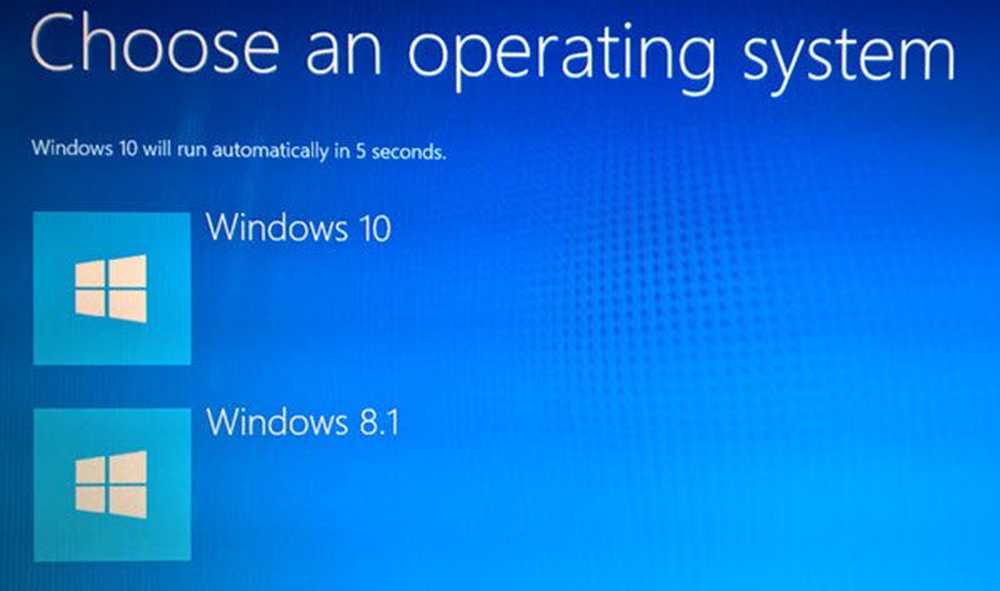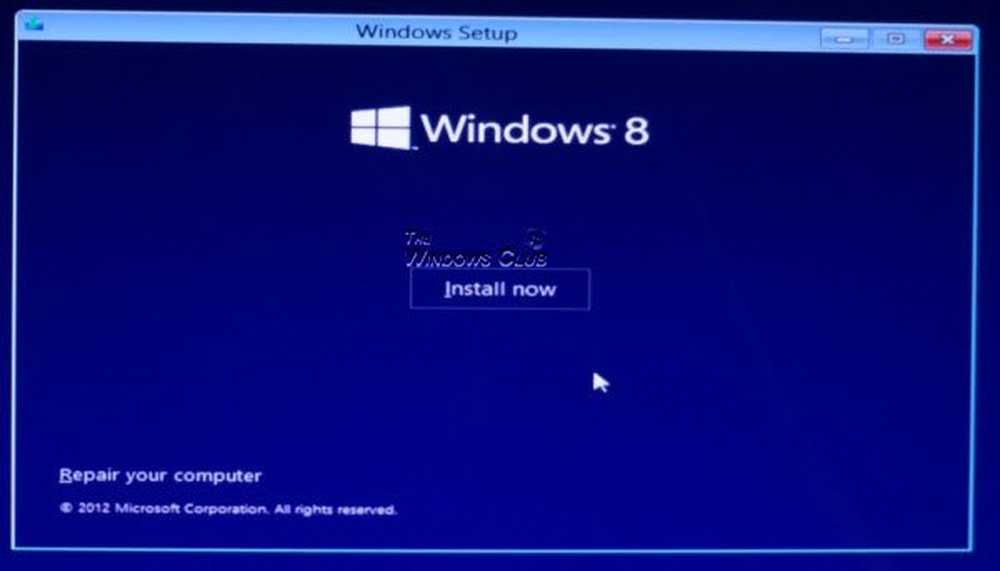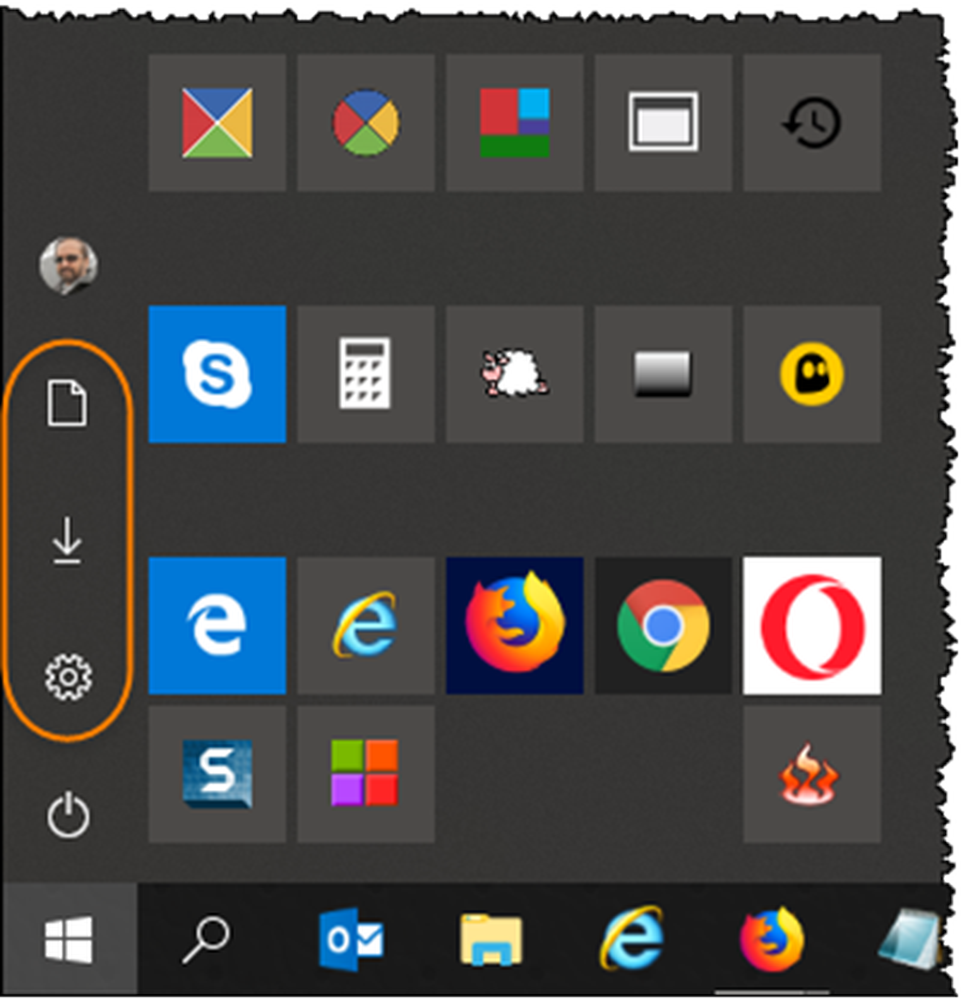Cómo elegir diferentes GPU para diferentes aplicaciones en Windows 10
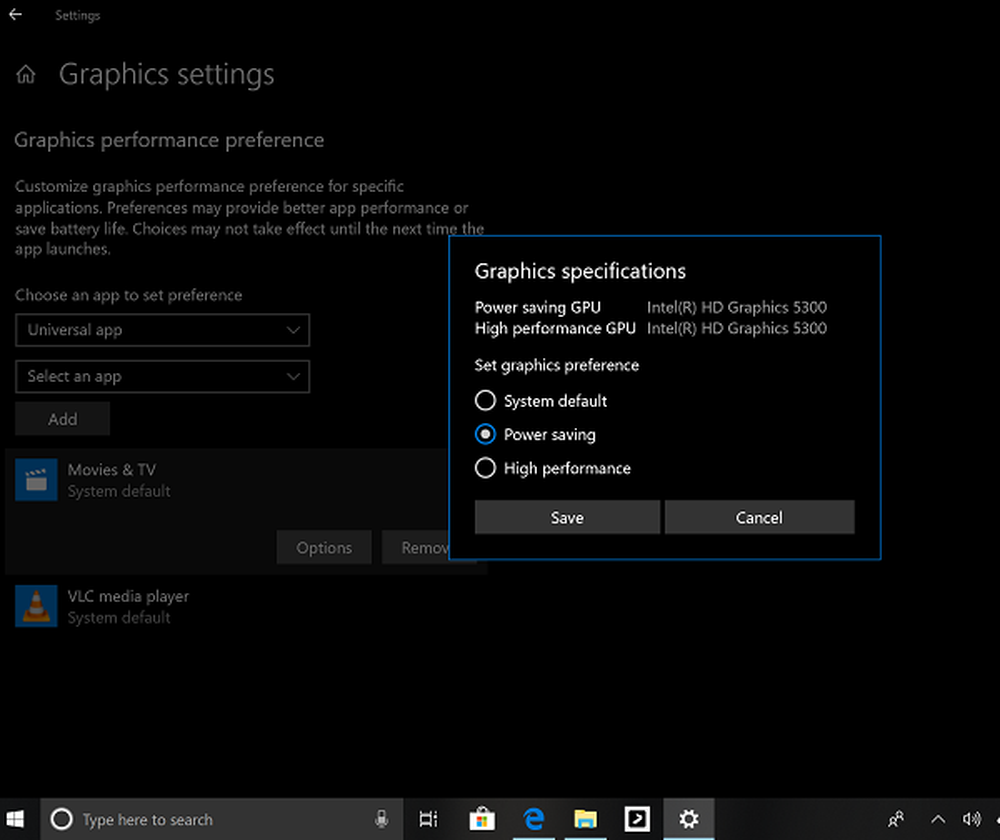
Una de las características nuevas más interesantes de Windows 10 v 1803 es la opción de elegir GPU para aplicaciones para mejorar el rendimiento de la aplicación y también ahorrar batería a largo plazo. Muchas computadoras tienen dos GPU instaladas en su placa base. Uno que podría haber estado a bordo, mientras que el otro se puede instalar por separado. Si su configuración le permite usarlos por separado, debería probar esta función.!
Elige diferentes GPU para diferentes aplicaciones
Lo primero que debes hacer es descubrir aplicaciones que necesiten una GPU mejor. Podría ser un juego pesado o un software de edición de video / imagen o cualquier cosa que necesite más capacidad de procesamiento. Una vez que su lista esté lista, vaya a Configuración> Pantalla> y desplácese hasta el final. Busca un enlace que diga Configuración de gráficos. Abrelo.
Esta sección incluye una mención que dice que puede personalizar el rendimiento de los gráficos para aplicaciones específicas. Las preferencias pueden perfilar un mejor rendimiento de la aplicación o ahorrar la vida de la batería Una vez que cambie, deberá cerrar la aplicación y volver a iniciarla..
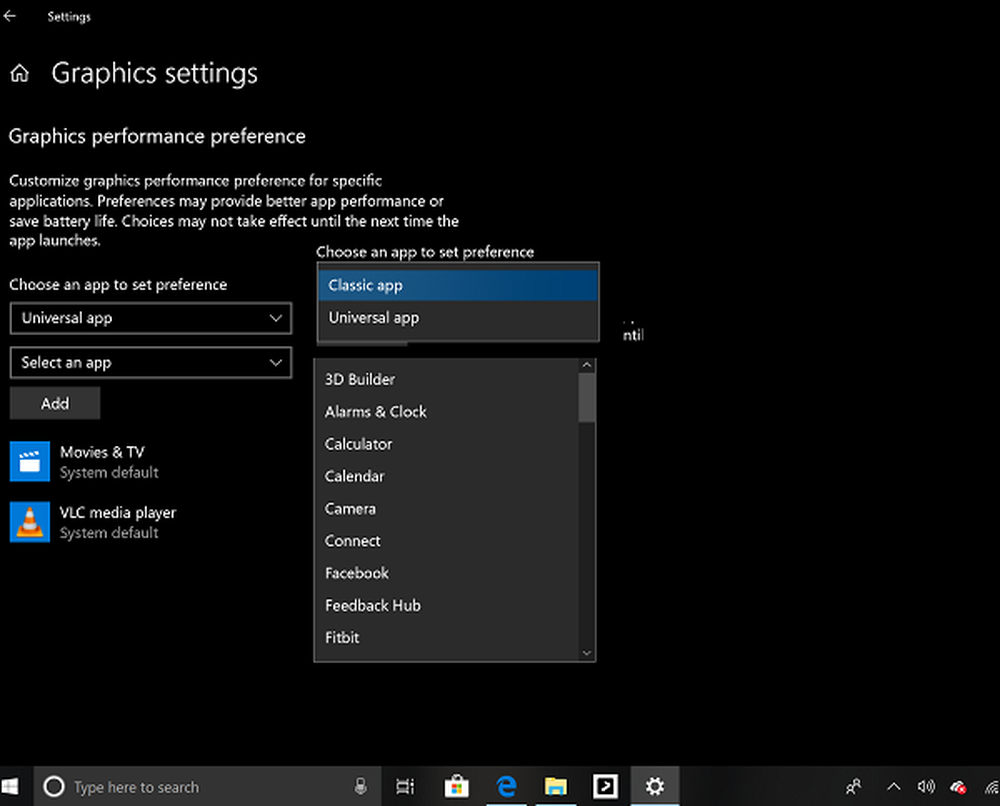
El primer menú desplegable le ofrece seleccionar una aplicación clásica o aplicaciones UWP. Si selecciona la aplicación clásica, deberá buscar y seleccionar manualmente la exe archivo de esa solicitud. Si elige la aplicación UWP, se le ofrecerá una lista de aplicaciones instaladas en su PC.
Una vez que haya completado la lista, seleccione la aplicación que desea personalizar el rendimiento de los gráficos y luego seleccione Opciones. La siguiente ventana mostrará una lista de la tarjeta gráfica según el rendimiento. Debería ahorrar energía GPU y GPU de alto rendimiento con su nombre.Elija entre, Sistema predeterminado, ahorro de energía y alto rendimiento. Entonces guárdalo.

Si bien Windows administra todo solo, pero es genial tener esta opción disponible para que el usuario la administre. En caso de que tenga una aplicación que sea pesada y use GPU, puede forzar su asignación para usar una GPU de ahorro de energía para ahorrar batería. Puede marcar este consejo en Consejos de ahorro de batería para su computadora portátil.
Esto también ayudará a reducir la carga en su GPU a bordo primaria, y hacer dos tareas, una media y una pesada sería más fácil.
Para eliminar, seleccione la aplicación y haga clic en el botón Eliminar. No pedirá confirmación, así que ten cuidado..
Espero que esto ayude!